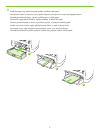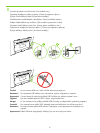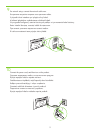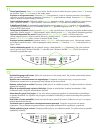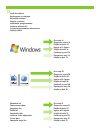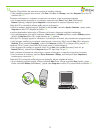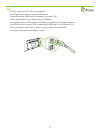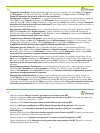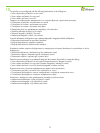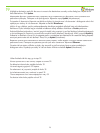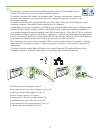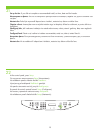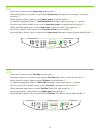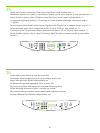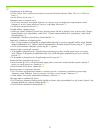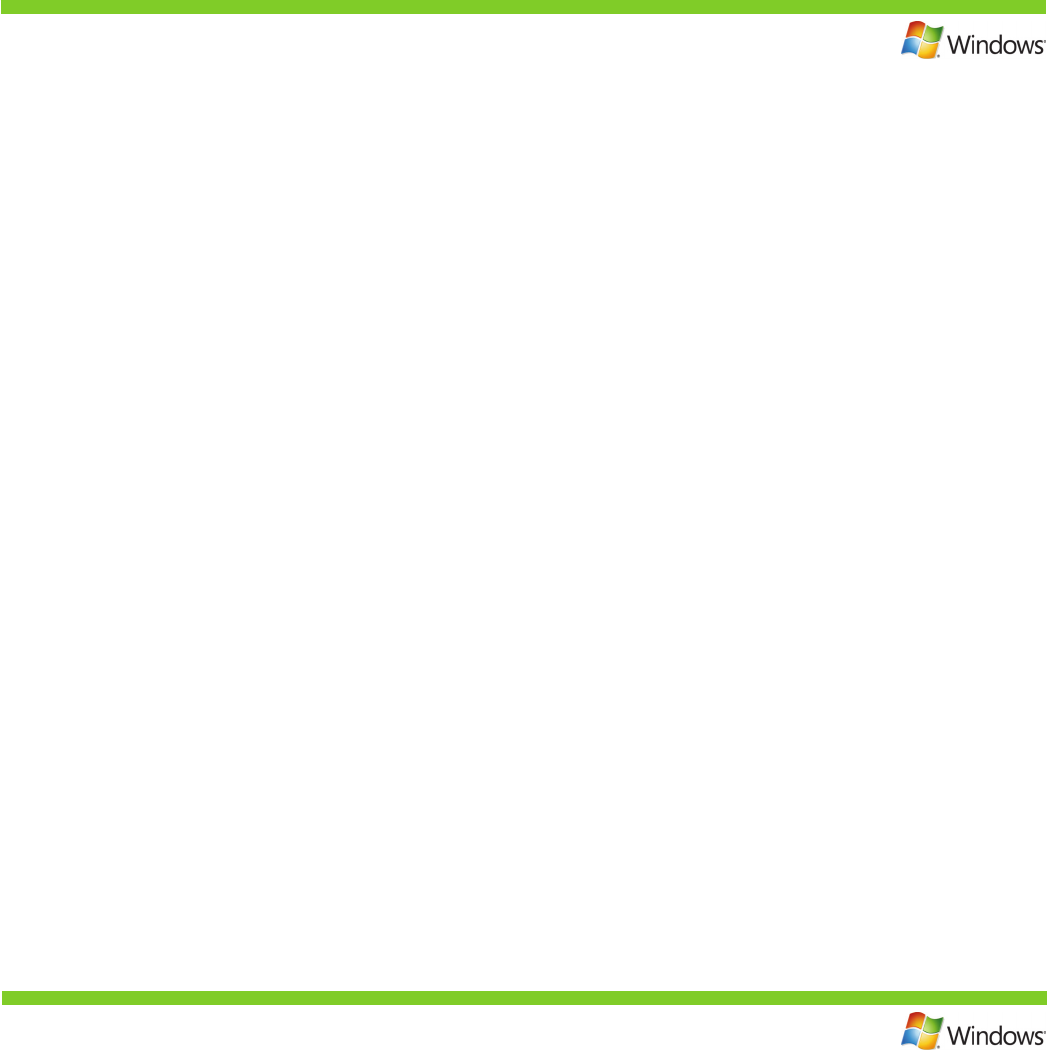
17
16
Select the checkbox Allow me to scan by pressing the scan-to button on the MFP.
Program the Scan-to Button, for Recommended installs with network connections only. Click Start, click Programs
(or All Programs in Windows XP and Vista), click HP, click the product, click Scan, and then click Setup. Select
Change the destinations that show up on the all-in-one control panel.
Отметнете квадратчето Allow me to scan by pressing the scan-to button on the MFP (Позволявай сканиране чрез
натискане на бутона „Сканиране в” в MFP).
Програмиране на бутона „Сканиране в” за препоръчителни инсталации само при мрежова връзка. Щракнете
върху Start (Старт), Programs (Програми) (или All Programs (Всички програми) в Windows XP и Vista),
щракнете върху HP, продукта, Scan (Сканиране), и след това върху Setup (Настройване). Изберете Change the
destinations that show up on the all-in-one control panel (Смяна на функциите, показани на контролния панел на
многофункционалното устройство).
Zaškrtněte políčko Umožnit skenování stisknutím tlačítka Skenovat do na zařízení MFP.
Naprogramujte tlačítko Skenovat do (pouze u doporučené instalace se síťovým připojením). Klepněte na tlačítko
Start, příkaz Programy (nebo Všechny programy v systému Windows XP a Vista) a položku HP, klepněte na
příslušné zařízení a na možnost Skenovat a potom klepněte na možnost Nastavení. Vyberte možnost Změnit cíle
zobrazené na ovládacím panelu zařízení vše v jednom.
Jelölje be a Beolvasás engedélyezése az MFP beolvasás helye gombjának lenyomására jelölőnégyzetet.
Programozza be a Beolvasás helye gombot, mert a Javasolt opció esetén csak a hálózati kapcsolatok telepítése
történik meg. Válassza a Start menü Programok parancsát (Minden program Windows XP és Vista esetén), majd
a HP parancsot, kattintson a termékre, majd a Lapolvasás elemre, végül pedig a Telepítés parancsra. Válassza
A többfunkciós készülék kezelőpaneljén megjelenő célhelyek megváltoztatása lehetőséget.
Zaznacz pole wyboru Zezwalaj na skanowanie po naciśnięciu przycisku „Skanuj do” na urządzeniu
wielofunkcyjnym.
Zaprogramuj przycisk „Skanuj do” tylko w przypadku zalecanej instalacji z wykorzystaniem połączenia
sieciowego. Kliknij kolejno polecenia Start, Programy (lub Wszystkie programy w systemie Windows XP i Vista),
HP, kliknij produkt, kliknij przycisk Skanowanie, a następnie kliknij przycisk Konfiguracja. Wybierz opcję Zmień
miejsca docelowe wyświetlane na panelu sterowania urządzenia wielofunkcyjnego.
14
Selectaţi caseta de validare Allow me to scan by pressing the scan-to button on the MFP (Se permite scanarea de la
butonul Scan to (Destinaţie scanare) al imprimante MFP).
Programaţi butonul Scan-to (Destinaţie scanare), pentru tipurile de instalare recomandate în reţea. Faceţi clic pe
Start, apoi pe Programs (Programe) (sau All Programs (Toate programele) în Windows XP şi Vista). Faceţi clic pe
HP, apoi pe produs, faceţi clic pe Scan (Scanare), apoi pe Setup (Configurare). Selectaţi Change the destinations
that show up on the all-in-one control panel (Modificare destinaţii afişate pe panoul de control al imprimantei
all-in-one).
Отметьте флажком пункт Разрешить сканирование по нажатию кнопки Сканировать в на MFP.
Запрограммируйте кнопку Сканировать в для рекомендуемой установки только с сетевыми подключениями.
Щелкните Пуск, Программы (или Все программы в Windows XP и Windows Vista), затем HP, название
изделия, Сканирование и затем Настройка. Выберите пункт Изменять назначения, отображаемые на панели
управления многофункционального устройства.
Vyberte začiarkávacie políčko Allow me to scan by pressing the scan-to button on the MFP (Umožniť mi skenovať
stlačením tlačidla skenovať do na MFP).
Naprogramujte tlačidlo Skenovať do pre odporúčané inštalácie len pomocou sieťových pripojení. Kliknite na
tlačidlo Start (Štart), kliknite na položku Programs (Programy) (alebo v operačnom systéme Windows XP a Vista
na položku All Programs (Všetky programy), kliknite na položku HP, kliknite na produkt, kliknite na položku Scan
(Skenovať) a potom kliknite na položku Setup (Nastavenie). Vyberte položku Change the destinations that show up
on the all-in-one control panel (Zmeniť cieľové miesta, ktoré sa zobrazia na univerzálnom ovládacom paneli).